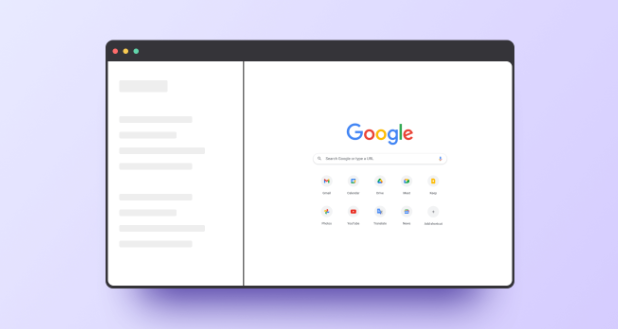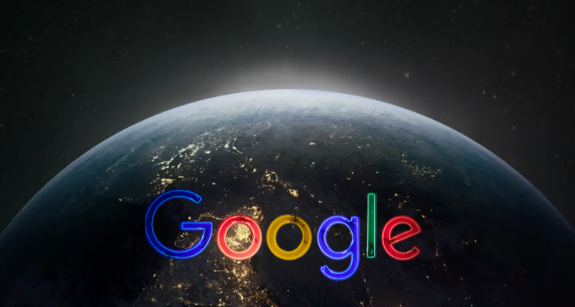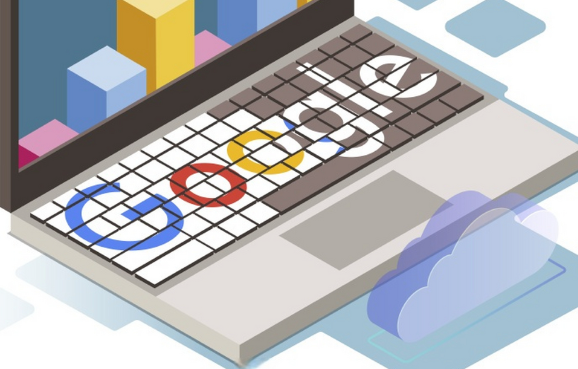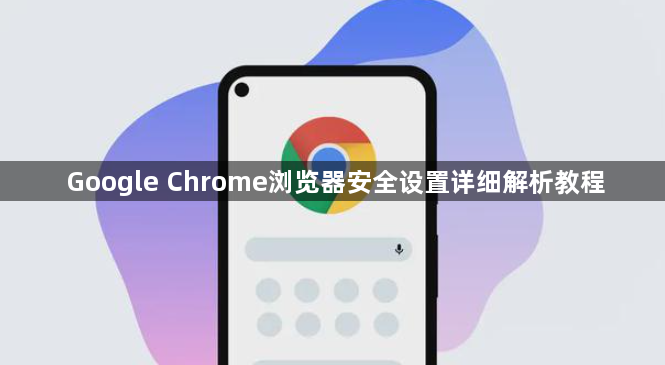
1. 隐私设置调整:打开Chrome浏览器,点击右上角的三个点图标,选择“设置”,在左侧菜单中点击“隐私与安全”。在“Cookie和其他网站数据”选项中,可选择是否允许网站设置Cookie。若担心隐私泄露,可阻止所有网站的Cookie,但可能导致部分网站功能无法正常使用。更合理的做法是查看已保存的Cookie,删除特定网站的Cookie。还可选择在关闭Chrome浏览器时清除Cookie和其他网站数据,每次关闭浏览器时自动清除,增强隐私保护。在“清除浏览数据”选项中,可选择清除浏览历史记录、下载记录、Cookie等数据,根据需要选择时间范围后点击“清除数据”,防止他人查看浏览记录。在“网站设置”选项中,可管理各网站的位置信息、通知、摄像头、麦克风等权限,对于不需要这些功能的网站,可将其权限设置为“禁止”。
2. 安全浏览设置:在“隐私和安全”选项中,找到“安全性”子选项,确保“安全浏览”功能开启。安全浏览能检测和警告恶意网站,如钓鱼网站、含恶意软件的网站等,通过与已知恶意网站列表对比保护用户安全。在“高级”选项中,开启“下载前询问每个文件的保存位置”,下载时Chrome会弹出对话框询问保存位置,可检查文件来源和名称,避免下载恶意文件。同时确保操作系统和Chrome浏览器为最新版本,修复安全漏洞,提高对恶意文件的识别能力。
3. 密码管理和自动填充设置:在Chrome浏览器右上角点击三个点图标,选择“设置”,在左侧菜单中点击“密码”。此处可查看Chrome保存的所有密码,点击条目可查看详细信息,包括网站地址、用户名和密码强度等,若密码不再需要可点击“删除”。Chrome会提示更新弱密码,看到提示时可点击“更改密码”按钮,按网站流程修改密码。在“自动填充”选项中,启用“自动填充密码”和“自动填充表单数据”功能。访问需登录网站时,Chrome会自动检测并提示保存或自动填充密码,保存后下次访问可自动填充用户名和密码快速登录。表单数据如姓名、地址等也会自动填充,提高填写效率。
4. 用户账号和同步设置:在Chrome浏览器右上角点击三个点图标,选择“设置”,在左侧菜单中点击“人员”。点击“添加人员”按钮,可添加新用户账号或使用现有Google账号登录,不同用户可使用自己的设置、书签和密码,避免多人共用账号的隐私问题。在“人员”设置页面中,登录自己的Google账号后点击“启用同步”按钮,可将书签、密码、历史记录、设置等数据同步到Google账号,在不同设备上使用Chrome浏览器时保持相同设置和数据。在同步设置中,可选择要同步的内容类型,如书签、密码、历史记录、扩展程序等,根据需求合理选择,保护隐私和数据安全。
5. 操作系统级安全设置配合:在Windows系统中,打开“控制面板”,找到“Windows防火墙”选项并点击,确保其处于开启状态,阻止未经授权的网络连接,保护电脑和Chrome浏览器。在“允许应用通过Windows防火墙”设置中,确保Chrome浏览器相关条目被允许通过防火墙,使其正常访问网络且受防火墙保护。在macOS系统中,点击“系统偏好设置”,选择“安全性与隐私”选项。在“通用”标签页中,确保“防火墙”处于开启状态,防止未经授权的应用程序和服务通信,保护Mac电脑和Chrome浏览器安全。在“隐私”标签页中,管理各应用程序权限,如位置服务、联系人、日历等,合理设置Chrome浏览器权限,避免隐私泄露。